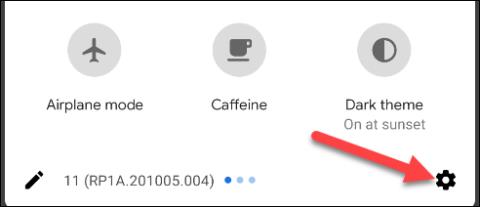Що таке панель конфіденційності на Android 12? Чому це вважається проривом у сфері конфіденційності?

Безпека та конфіденційність дедалі більше стають головними проблемами для користувачів смартфонів загалом.

У нинішню епоху глобалізації Інтернету не буде перебільшенням сказати, що дані є формою «нової валюти». Від програм до операційних систем усі інтегровані з функцією збору даних користувача для багатьох різних цілей. Проблема лише в тому, великий чи малий обсяг зібраних даних і чи порушує він конфіденційність користувача, особисту конфіденційність чи ні.
Будучи найпоширенішою комп’ютерною операційною системою в сучасному світі, Windows 10 також збирає дані користувачів різними способами. Зібрані дані включають те, як ви використовуєте систему, робочий стан програмного забезпечення або інформацію про показ персоналізованої реклами на основі звичок користувача чи використання програми.
Корпорація Майкрософт каже, що збирання такого типу даних покращує роботу користувачів. Однак, якщо ви стурбовані тим, що Windows 10 відстежує вашу діяльність, ось два інструменти, які дають вам повний контроль над налаштуваннями конфіденційності вашої операційної системи Windows 10 .
Закриття O&O 10
O&O Shutup10 — це інструмент, який дозволяє змінювати серію налаштувань конфіденційності Windows 10, а також збір даних про використання в Microsoft Edge, з перевагою простоти та легкості використання.
Shutup10 перерахує кожне налаштування конфіденційності, вказавши, чи рекомендовано їх вимкнути, а також можливі проблеми, які може спричинити вимкнення налаштування.
Біля кожного параметра є знайомий тумблер, який дозволяє легко вмикати/виключати його.
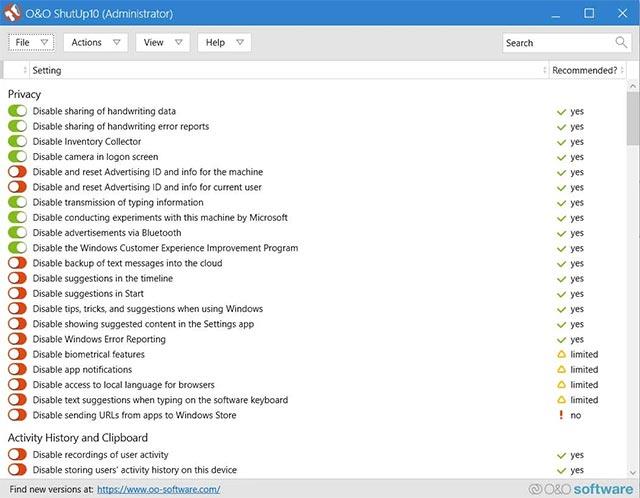
Закриття O&O 10
Щоб надати більше інформації про можливі ризики вимкнення налаштування, у стовпці «Рекомендовано» вказано, чи налаштування:
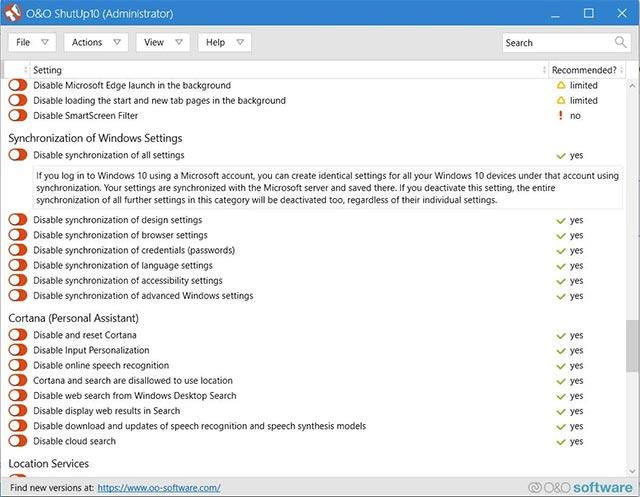
Опис параметрів встановлення в Shutup10
Privatezilla
Privatezilla — це інструмент керування налаштуваннями конфіденційності Windows 10, який щойно випустив минулого місяця відомий розробник інструментів Windows Builtbybel.
Цей інструмент, спочатку названий SpyDish, пізніше був удосконалений Builtbybel із деякими недоліками, а потім повторно випущений як інструмент із відкритим кодом під назвою Privatezilla сьогодні.
Подібно до Shutup10, Privatezilla надасть вам повний контроль над налаштуваннями конфіденційності Windows 10, включно з вимкненням телеметрії, а також іншими параметрами. Це може дозволити Microsoft збирати ваші дані про використання Windows 10.
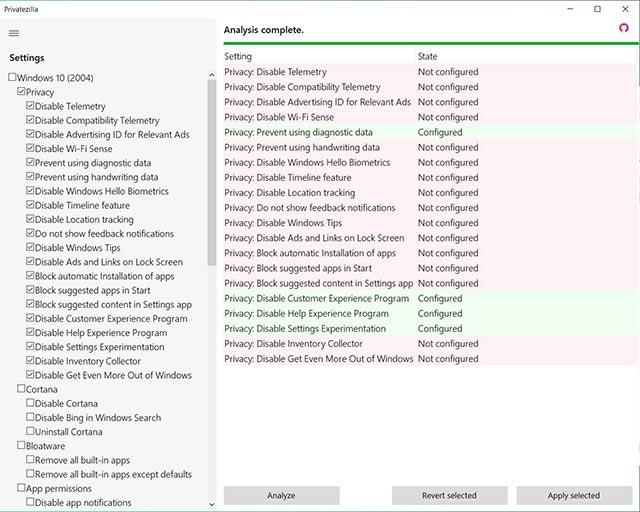
Privatezilla
Щоб використовувати Privatezilla, просто встановіть або зніміть прапорці біля різних налаштувань конфіденційності, які ви хочете змінити. Коли ви будете готові, ви можете натиснути «Застосувати вибране», щоб застосувати будь-які зміни.
Щоб побачити, як кожен параметр впливає на конфіденційність Windows 10, ви можете навести вказівник миші на параметр, щоб переглянути короткий опис, як показано нижче.
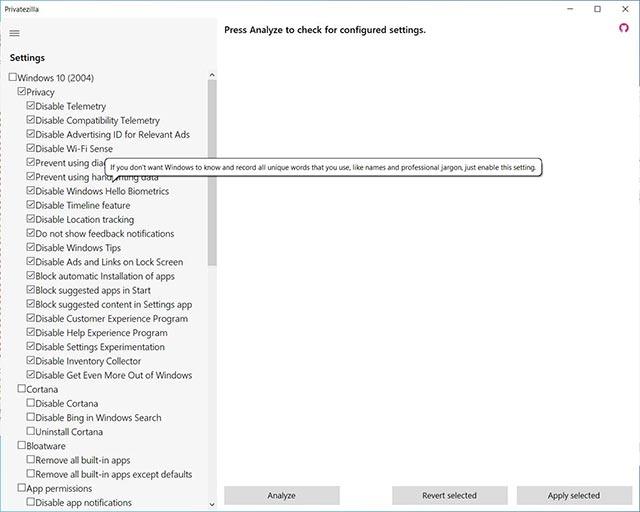
Нотатки Privatezilla
Якщо у вас виникли проблеми з внесеними змінами, ви можете натиснути кнопку «Повернути вибране», щоб повернутися до налаштувань Windows 10 за замовчуванням.
Перегляньте додаткові поради щодо Windows 10:
Безпека та конфіденційність дедалі більше стають головними проблемами для користувачів смартфонів загалом.
Питання конфіденційності на смартфонах загалом привертає все більше уваги з боку спільноти користувачів.
На iPhone бібліотека фотографій є одним із місць, де є величезні потенційні діри в безпеці/конфіденційності.
У нинішню еру глобалізації Інтернету не буде перебільшенням сказати, що дані є формою «нової валюти» цифрової ери.
Контроль конфіденційності персональних технологічних пристроїв, таких як телефони та планшети, є законною вимогою користувачів.
За останні кілька років конфіденційність завжди була суперечливою темою на платформах мобільних операційних систем, і Android не є винятком.
Остання версія Safari в iOS тепер дозволяє легко керувати налаштуваннями конфіденційності в браузері на «мікро» рівні.
Можна сказати, що бібліотека фотографій і архів повідомлень є двома найбільш приватними місцями, які потрібно суворо захищати на смартфонах і планшетах Android.
Можливо, ви не знаєте, але коли ви робите фотографію за допомогою програми камери на своєму пристрої, деякі відповідні особисті дані також будуть додані до фотографії.
Режим кіоску в Windows 10 — це режим для використання лише 1 програми або доступу лише до 1 веб-сайту з гостьовими користувачами.
Цей посібник покаже вам, як змінити або відновити стандартне розташування папки Camera Roll у Windows 10.
Редагування файлу hosts може призвести до того, що ви не зможете отримати доступ до Інтернету, якщо файл змінено неправильно. Наступна стаття допоможе вам редагувати файл hosts у Windows 10.
Зменшення розміру та місткості фотографій полегшить вам обмін або надсилання ними будь-кому. Зокрема, у Windows 10 ви можете пакетно змінювати розмір фотографій за допомогою кількох простих кроків.
Якщо вам не потрібно відображати нещодавно відвідані елементи та місця з міркувань безпеки чи конфіденційності, ви можете легко вимкнути це.
Microsoft щойно випустила ювілейне оновлення Windows 10 із багатьма вдосконаленнями та новими функціями. У цьому новому оновленні ви побачите багато змін. Від підтримки стилуса Windows Ink до підтримки розширень браузера Microsoft Edge, меню «Пуск» і Cortana також були значно покращені.
Одне місце для керування багатьма операціями прямо на панелі завдань.
У Windows 10 ви можете завантажити та встановити шаблони групової політики для керування параметрами Microsoft Edge, і цей посібник покаже вам процес.
Темний режим — це інтерфейс із темним фоном у Windows 10, який допомагає комп’ютеру економити заряд акумулятора та зменшує вплив на очі користувача.
Панель завдань має обмежений простір, і якщо ви регулярно працюєте з кількома програмами, у вас може швидко закінчитися місце, щоб закріпити більше ваших улюблених програм.